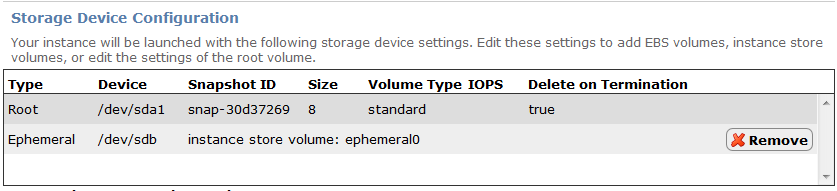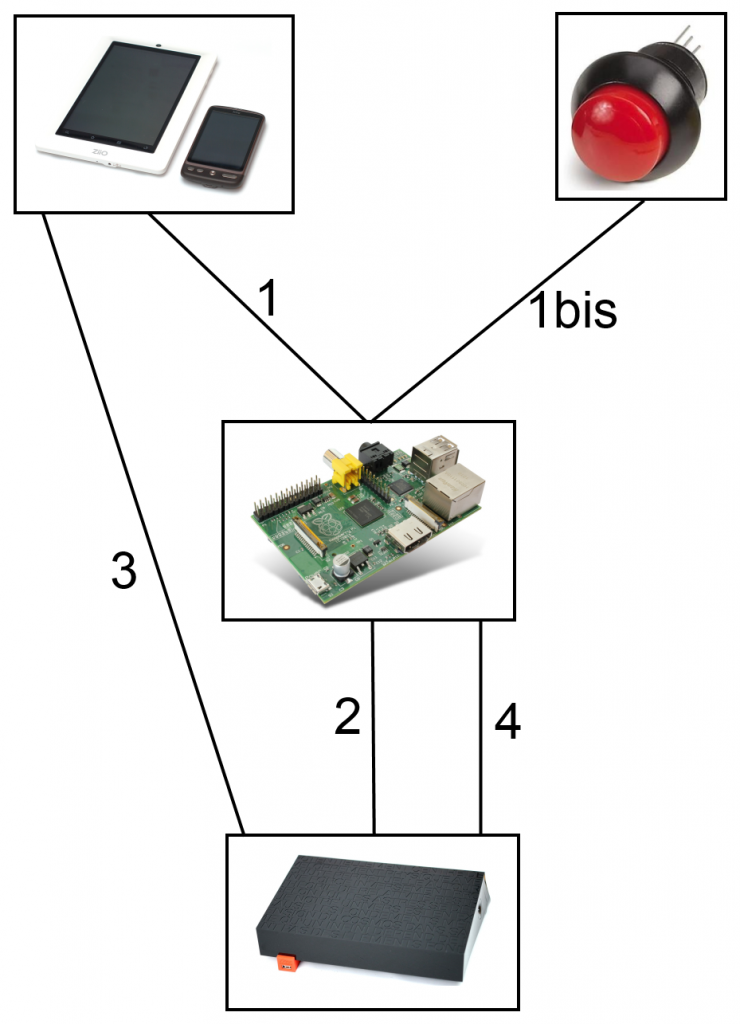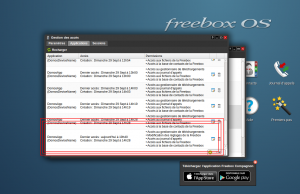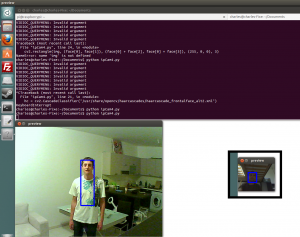Depuis la version 0.14 (encore en phase de bêta) il est possible d’utiliser Google Compute Engine. Il existe encore qq bugs que j’essaye d’aider a éliminer :
https://github.com/apache/libcloud/commit/7a04971288791a02c1c335f9d36da2f90d892b5b
Grace a libcloud il est tres facile de creer des machinnes virtuel dans les cloud public. Voila un petit exemple pour GCE, AWS et RackSpace :
def createNodeGce(iGceConex,iAmi, iInstance, iLocation):
#image = [i for i in iGceConex.list_images() if i.id == iAmi ][0]
size = [s for s in iGceConex.list_sizes() if s.name == iInstance][0]
alocation = [s for s in iGceConex.list_locations() if s.name == iLocation][0]
print("Create server with image : " + str(iAmi) + " and server type : " + str(size) + " and location : " + str(alocation))
node = iGceConex.create_node(name=GCE_INSTANCE_NAME, image=iAmi, size=size,location=alocation)
print(str(node))
return node
def createNodeAws(iAwsConex,iAmi, iInstance):
image = [i for i in iAwsConex.list_images() if i.id == iAmi ][0]
size = [s for s in iAwsConex.list_sizes() if s.id == iInstance][0]
print("Create server with image : " + str(image) + " and server type : " + str(size))
node = iAwsConex.create_node(name=EC2_INSTANCE_NAME, image=image, size=size,ex_securitygroup=EC2_SECURITY_GROUP,ex_keyname=EC2_KEY_NAME)
print(str(node))
def createNodeRackSpace(iRackConex,iAmi, iInstance):
image = [i for i in iRackConex.list_images() if i.name == iAmi ][0]
size = [s for s in iRackConex.list_sizes() if s.id == iInstance ][0]
aSshKeyFilePath = "SSH_KEY_PUBLIC"
print("Create server with image : " + str(image) + " and server type : " + str(size))
node = iRackConex.create_node(name=RACKSPACE_INSTANCE_NAME, image=image, size=size)
L’exemple complet est disponnible sur github ICI :
https://github.com/charly37/LibCloud014b3Test/blob/master/TestLibCloud.py
Tester sur une machinne Ubuntu 13 sur AWS avec l’instal suivante :
#Install setuptools. Necessaire pour pip sudo apt-get -y install python-setuptools #Install GIT. Necessaire pour libcloud DEV sudo apt-get -y install git #install PIP curl -O https://pypi.python.org/packages/source/p/pip/pip-1.4.1.tar.gz tar xvzf pip-1.4.1.tar.gz cd pip-1.4.1 sudo python setup.py install #install libcloud sudo pip install git+https://git-wip-us.apache.org/repos/asf/libcloud.git@trunk#egg=apache-libcloud
Voila le resultat avec listing des VMs sur les 3 providers et puis creation d’une VM sur chaque provider avant de lister une nouvelle fois les VMs existente.
ubuntu@domU-12-31-39-09-54-77:~$ python test.py
Create libcloud conex obj
Then list the different provider object (to validate logins)
Listing GCE :
Listing EC2 :
Listing RackSpace :
Then list the different VMs (on each provider)
Listing GCE :
Vms :
[]
Listing EC2 :
Vms :
[<Node: uuid=f8cc89f6b6e061784e37c49fbc28a3917a86acf2, name=TEST, state=0, public_ips=[‘54.196.177.12’], provider=Amazon EC2 …>, <Node: uuid=e81bdb7b32d3fbff0ec745e9dc63cf1d7e5c32bb, name=____AWS_TUNNEL, state=0, public_ips=[‘54.227.255.145’, ‘54.227.255.145’], provider=Amazon EC2 …>, <Node: uuid=d231cd56e5e7f3ffad93eb7d1f0b9445e91199ed, name=____Couchbase Master, state=5, public_ips=[], provider=Amazon EC2 …>]
Listing RackSpace :
Vms :
[<Node: uuid=d6ef246e8a738ac80cdb99e2f162b1ec46f21992, name=Rgrid, state=0, public_ips=[u’2001:4801:7820:0075:55e7:a60b:ff10:acdc’, u’162.209.53.19′], provider=Rackspace Cloud (Next Gen) …>]
Then create nodes
Create server with image : <NodeImage: id=ami-ad184ac4, name=099720109477/ubuntu/images/ebs/ubuntu-saucy-13.10-amd64-server-20131015, driver=Amazon EC2 …> and server type : <NodeSize: id=t1.micro, name=Micro Instance, ram=613 disk=15 bandwidth=None price=0.02 driver=Amazon EC2 …>
<Node: uuid=0c2b1e827325d3605c338aed44eb7d87e2b448b1, name=test, state=3, public_ips=[], provider=Amazon EC2 …>
Create server with image : <NodeImage: id=f70ed7c7-b42e-4d77-83d8-40fa29825b85, name=CentOS 6.4, driver=Rackspace Cloud (Next Gen) …> and server type : <OpenStackNodeSize: id=3, name=1GB Standard Instance, ram=1024, disk=40, bandwidth=None, price=0.06, driver=Rackspace Cloud (Next Gen), vcpus=1, …>
Create server with image : centos-6-v20131120 and server type : <NodeSize: id=12907738072351752276, name=n1-standard-1, ram=3840 disk=10 bandwidth=0 price=None driver=Google Compute Engine …> and location : <NodeLocation: id=654410885410918457, name=us-central1-a, country=us, driver=Google Compute Engine>
<Node: uuid=cd805862d414792acd7b7ed8771de3d56ace54ad, name=test, state=0, public_ips=[u’173.255.117.171′], provider=Google Compute Engine …>
Wait few seconds
Then list the different VMs again(on each provider)
Listing GCE :
Vms :
[<Node: uuid=cd805862d414792acd7b7ed8771de3d56ace54ad, name=test, state=0, public_ips=[u’173.255.117.171′], provider=Google Compute Engine …>]
Listing EC2 :
Vms :
[<Node: uuid=f8cc89f6b6e061784e37c49fbc28a3917a86acf2, name=TEST, state=0, public_ips=[‘54.196.177.12’], provider=Amazon EC2 …>, <Node: uuid=e81bdb7b32d3fbff0ec745e9dc63cf1d7e5c32bb, name=____AWS_TUNNEL, state=0, public_ips=[‘54.227.255.145’, ‘54.227.255.145’], provider=Amazon EC2 …>, <Node: uuid=d231cd56e5e7f3ffad93eb7d1f0b9445e91199ed, name=____Couchbase Master, state=5, public_ips=[], provider=Amazon EC2 …>, <Node: uuid=0c2b1e827325d3605c338aed44eb7d87e2b448b1, name=test, state=0, public_ips=[‘50.16.66.112′], provider=Amazon EC2 …>]
Listing RackSpace :
Vms :
[<Node: uuid=a41759d8732fdbddf37a22327d63734bd89647aa, name=test, state=0, public_ips=[u’2001:4801:7819:0074:55e7:a60b:ff10:dc68′, u’166.78.242.86′], provider=Rackspace Cloud (Next Gen) …>, <Node: uuid=d6ef246e8a738ac80cdb99e2f162b1ec46f21992, name=Rgrid, state=0, public_ips=[u’2001:4801:7820:0075:55e7:a60b:ff10:acdc’, u’162.209.53.19′], provider=Rackspace Cloud (Next Gen) …>]
ubuntu@domU-12-31-39-09-54-77:~$